
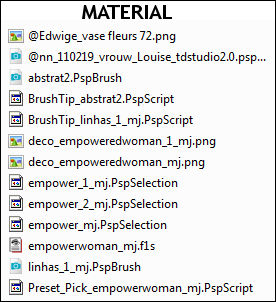
*** Salvar seleções na pasta Selections do PSP
*** Presets Eye Candy - 2 cliks eles se instalarão
*** Salvar os Brushes e os correspondentes PspScript dentro da pasta Brushes do PSP
*** Salvar o Preset Pick dentro da pasta Presets do PSP
Tubes Ann e Edwige, agradeço
PLUGINS
Mirror Rave
Eye Candy 5 - Impact
MuRa's Meister
Graphics Plus
AAA Filters
_____________________________________________________________________________________________
Preparar Gradiente - LINEAR - Angle 90 - Repeats 10 - cores livre escolha
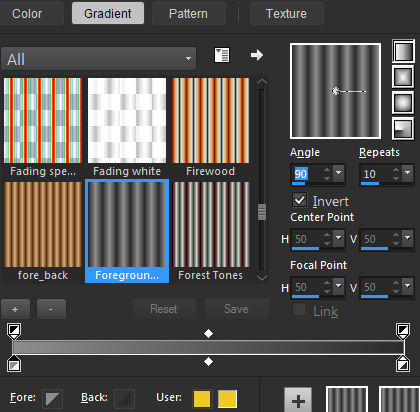
Cores deste tutorial - Foreground- - #8e8e8e - Background-
- #8e8e8e - Background- - #2c2c2c
- #2c2c2c
_____________________________________________________________________________________________
1.- Layers - New Raster Layer - Transparente - 1000x700px - preencher com a gradiente
2.- Effects - Reflection Effects - Rotating Mirror (180)
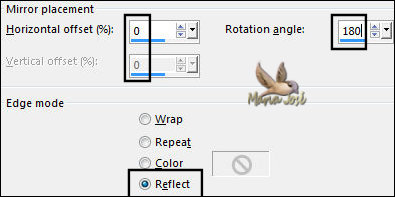
3.- Selections - Load Selection from Disk - empower_mj
* DELETAR - SELECT NONE
4.- Layers - Duplicate - Image Free Rotate - 90 - Left
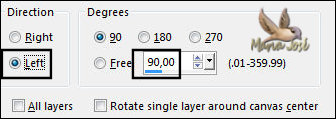
5.- Ferramenta Pick  preset - empowerwoman_mj
preset - empowerwoman_mj
* Desativar a ferramenta - tecle M
6.- Ativar a Raster 1 - Select All - Ativar a layer superior Copy of Raster1
* Image - Crop to Selection - Blend Mode - Multiply - Layer Merge Down
_____________________________________________________________________________________________
7.- Effects - Reflection Effects - Kaleidoscope
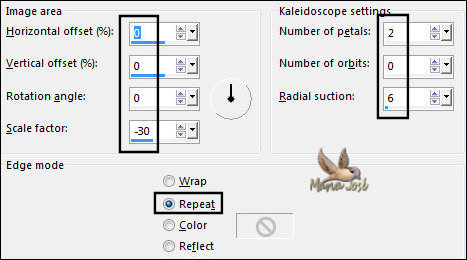
8.- Effects - Reflection Effects - Rotating Mirror - H (-53) - V (-2) - Rotation 135
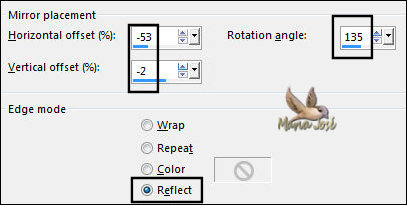
9.- Plugin - Mirror Rave - Quadrant Flip - DEFAULT
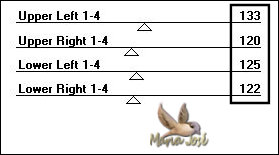
10.- Effects - Image Effects - Seamless Tiling - Corner VERTICAL - Transition 100
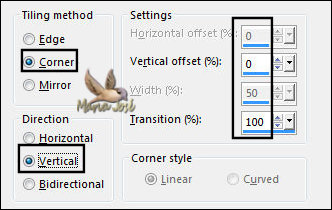
11.- Adjust - Sharpness - Sharpen More
* Caso a imagem fique muito escura aplicar - Adjust One Step Photo Fix
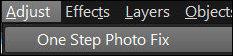
_____________________________________________________________________________________________
12.- Layers - Add New Layer - Mude o Background para a cor clara
13.- Ferramenta Paint Brush - procurar preset linhas_1_mj

* Carimbar como no modelo - próximo ao top - 2 vezes
14.- Eye Candy 5 - Impact - Perspective Shadow - preset empowerwoman_perespectiveshadow_mj
15.- Ferramenta Pick - Position X 80,00 - Position Y (-50)
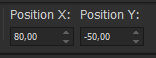
* Desativar a Ferramente - tecle M
_____________________________________________________________________________________________
* Ativar a Raster 1
16.- Selections - Load Selection from Disk - empower_1_mj
* Promote Selection to Layer - Arrange - Bring to Top
17.- Eye Candy 5 - Impact - Extrude - presetextrude_empowerwoman_mj
* SELECT NONE
18.- Adjust - One Step Photo Fix
19.- Layers - Add New Layer - Manter a cor clara no Background
20.- Ferramenta Paint Brush - procurar preset abstrat 2

* Carimbar como no modelo
* Layers - Duplicate - Image Mirror - Mirror Horizontal
* Layers - Merge Down - Adjust - Sharpness - Sharpen More
_____________________________________________________________________________________________
21.- Ativar a Rater 1 - Layer Duplicate
22.- Plugin - MuRa's Meister - Perspective Tiling - DEFAULT
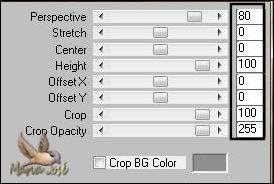
23.- Effects - Image Effects - Offset - H 0 - V (-600)
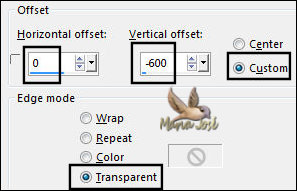
24.- Selections - Load Selection from Disk - empower_2_mj
* DELETAR - SELECT NONE
_____________________________________________________________________________________________
25.- Edit - Copiar/Colar - como nova layer - deco empoweredwoman_mj
* Layers - Move Down - baixar a opacidade para 50%
26.- Edit - Copiar/Colar - como nova layer - deco empoweredwoman_1_mj
* Layers - Arrange - Bring to Top - Posicionar como no modelo
27.- Edit - Copiar/Colar o tube personagem e o tube decorativo
* Blend Mode neste tutorial - Luminance (L)
* Posicionar como no modelo - Drop Shadow facultativo
_____________________________________________________________________________________________
LAYERS
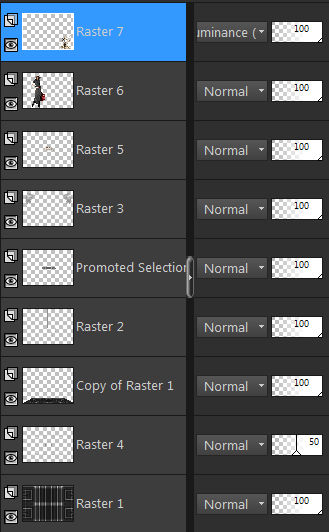
Se você usar cores diferentes, tome a liberdade de experimentar a Blend Mode e a opacidade das layers e cor, se necessário.
Layers - Merge Visible
_____________________________________________________________________________________________
BORDERS
28.- Image - Add Borders - 1px - cor clara (#8e8e8e)
* Image - Add Borders - 2px - cor escura (#2c2c2c)
* Image - Add Borders - 1px - cor clara (#8e8e8e)
* Selections - Select All - Image - Add Borders - 40px - branco
* Selections - Invert - preencher com a gradiente inicial
29.- Plugin - Graphics Plus - Cross Shadow - DEFAULT
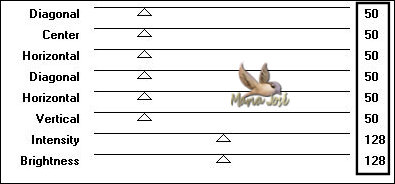
* Selections - Invert - Drop Shadow 0, 0, 60, 60, preto
30.- Selections - Select All - Selections - Modify - Contract 20px
* Repetir o Drop Shadow - SELECT NONE
_____________________________________________________________________________________________
31.- Image - Add Borders - 1px - cor preto
32.- Plugin - AAA Filters - Custom Landscape
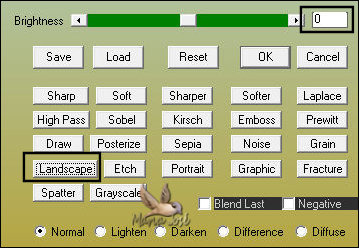
33.- Assinar o Seu Trabalho - Layers - Merge - Merge All Flatten
34.- Image - Resize - Width 1000px - Salvar em .jpg
_____________________________________________________________________________________________
Outro Modelo - deco Syl - femme Querida, agradeço.


Este tutorial foi criado e publicado em 18 de abril de 2019 por Maria José Prado. É protegido por lei de Copyright e não poderá ser copiado, retirado de seu lugar, traduzido ou utilizado em listas de discussão sem o consentimento prévio e escrito de sua autora acima declinada.
VARIANTES